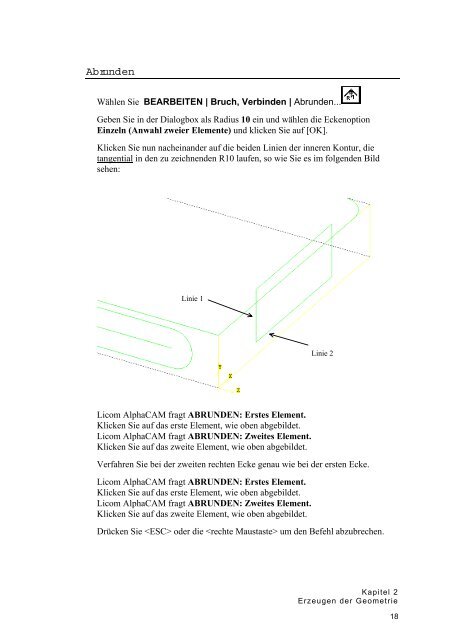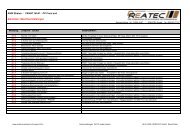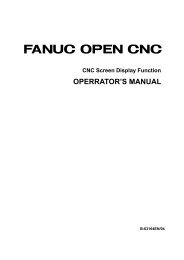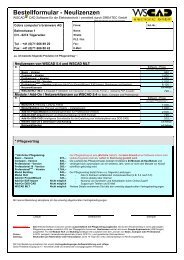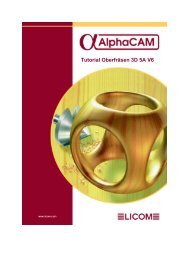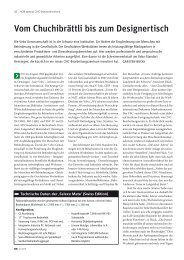Kapitel 2 Erzeugen der Geometrie - AlphaCAM
Kapitel 2 Erzeugen der Geometrie - AlphaCAM
Kapitel 2 Erzeugen der Geometrie - AlphaCAM
Erfolgreiche ePaper selbst erstellen
Machen Sie aus Ihren PDF Publikationen ein blätterbares Flipbook mit unserer einzigartigen Google optimierten e-Paper Software.
Abrunden<br />
Wählen Sie BEARBEITEN | Bruch, Verbinden | Abrunden...<br />
Geben Sie in <strong>der</strong> Dialogbox als Radius 10 ein und wählen die Eckenoption<br />
Einzeln (Anwahl zweier Elemente) und klicken Sie auf [OK].<br />
Klicken Sie nun nacheinan<strong>der</strong> auf die beiden Linien <strong>der</strong> inneren Kontur, die<br />
tangential in den zu zeichnenden R10 laufen, so wie Sie es im folgenden Bild<br />
sehen:<br />
Linie 1<br />
Licom <strong>AlphaCAM</strong> fragt ABRUNDEN: Erstes Element.<br />
Klicken Sie auf das erste Element, wie oben abgebildet.<br />
Licom <strong>AlphaCAM</strong> fragt ABRUNDEN: Zweites Element.<br />
Klicken Sie auf das zweite Element, wie oben abgebildet.<br />
Linie 2<br />
Verfahren Sie bei <strong>der</strong> zweiten rechten Ecke genau wie bei <strong>der</strong> ersten Ecke.<br />
Licom <strong>AlphaCAM</strong> fragt ABRUNDEN: Erstes Element.<br />
Klicken Sie auf das erste Element, wie oben abgebildet.<br />
Licom <strong>AlphaCAM</strong> fragt ABRUNDEN: Zweites Element.<br />
Klicken Sie auf das zweite Element, wie oben abgebildet.<br />
Drücken Sie o<strong>der</strong> die um den Befehl abzubrechen.<br />
<strong>Kapitel</strong> 2<br />
<strong>Erzeugen</strong> <strong>der</strong> <strong>Geometrie</strong><br />
18